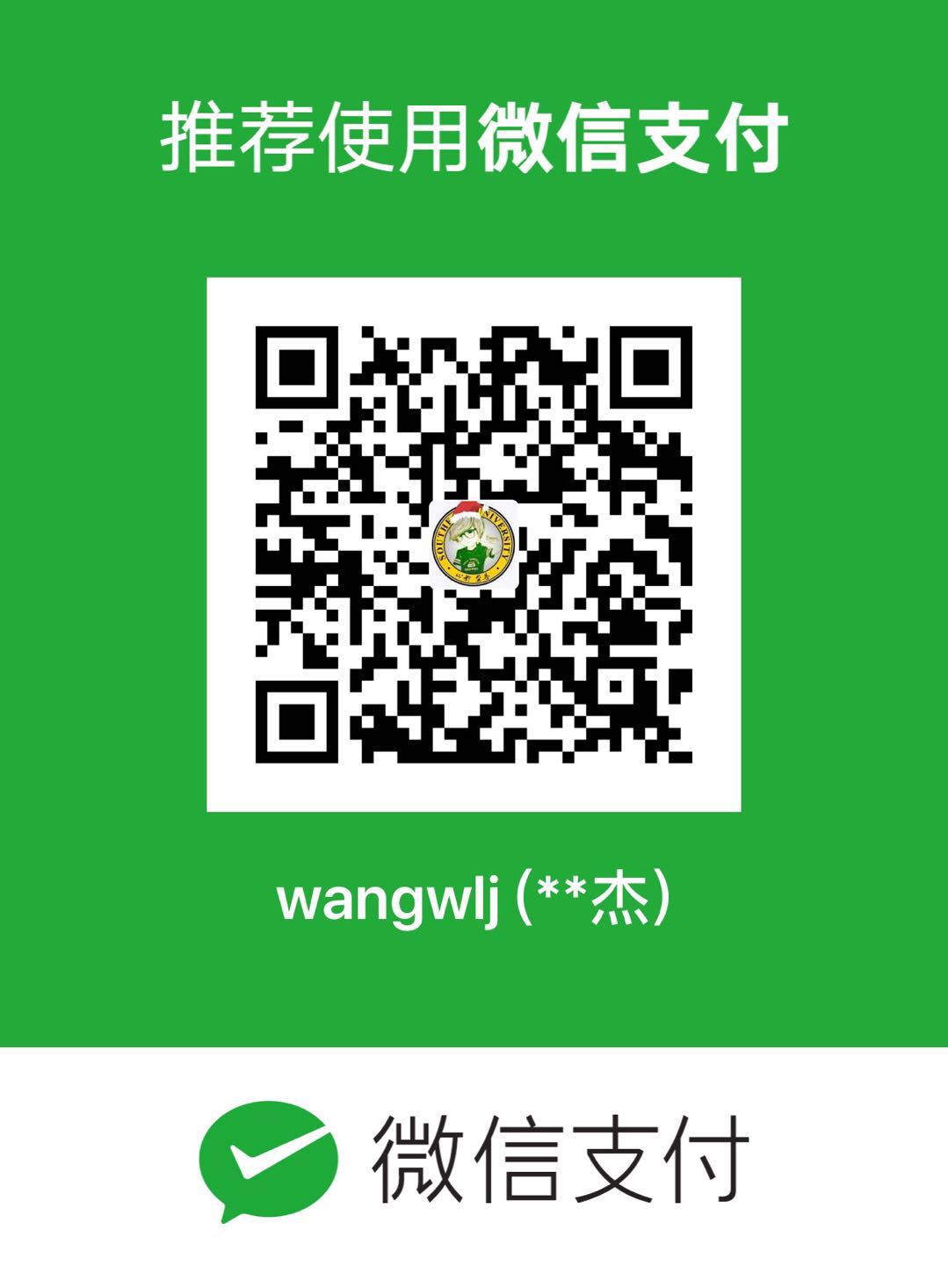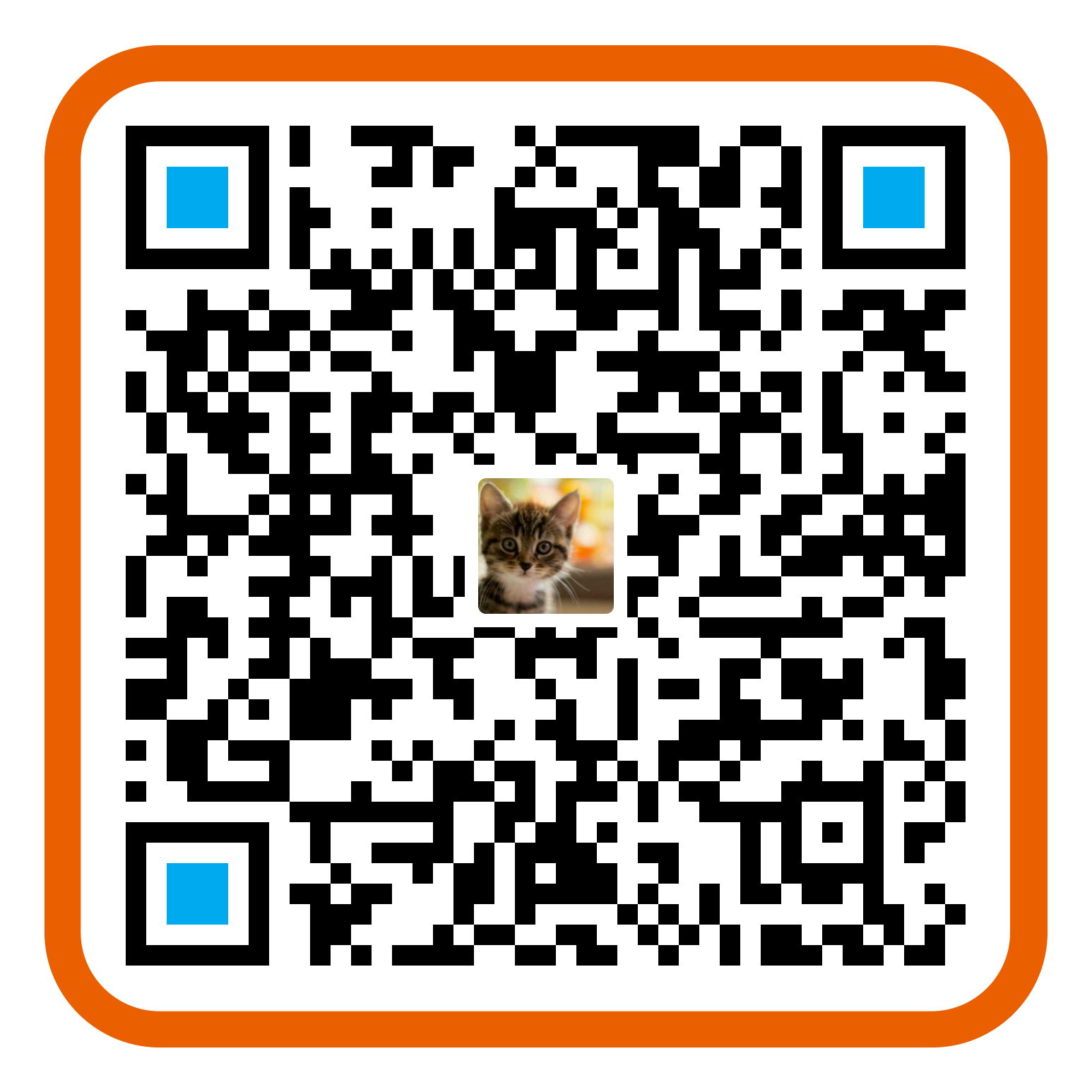我的个人博客链接:wangwlj.com
想要搭建类似的博客吗?
如果是,那就赶快点进来吧~~
手把手教学,现在开始!!
说在前面
为什么自己搭建博客,知乎不行吗?
有自己的博客自由,自在。可以看看这篇文章:刘未鹏 | Mind Hacks。更多请看为什么要自建博客?
搭建环境
1、安装 Node.js: https://nodejs.org/en/
windows下点击链接,下载安装即可;Linux下更加简单,在终端下输入sudo apt-get install nodejs即可。
2、安装 Git: https://github.com/waylau/git-for-win
windows下点击上述链接安装即可;Linux在终端输入sudo apt-get install git即可。
详细教程可参考廖雪峰老师的Git教程: https://github.com/waylau/git-for-win。我也写了个Git的简易入门教程,链接:Git入门使用指南。
本篇教程中不涉及太多Git的操作,因此无须观看Git相关教程也可轻松完成搭建。
3、安装完成后,在开始菜单里找到“Git”->“Git Bash”,按下图设置,名称和邮箱是Github上的。

4、安装Hexo。所有必备的应用程序安装完成后,即可使用 npm安装Hexo。
这一步如果出错,可到文末的“出错汇总”查看解决方法。
至此,本地环境已经搭建完成。
配置Github
首先注册、登录 https://github.com/ ,其中自己的Username很重要(之后的创建仓库以及博客github.io域名会用到)。
然后右上角选择 Create a new repository: https://github.com/new
如下图所示:

其中仓库名称Repository name一项填写格式为:yourname.github.io(yourname与你的注册用户名一致,这个就是你博客的域名了)
仓库创建完成后,开始生成添加秘钥。
在终端(Windows:cmd/Linux:Terminal)下输入:
|
|
一路Enter过来就好,待秘钥生成完毕,会得到两个文件id_rsa和id_rsa.pub,用任意文本编辑器打开id_rsa.pub,Ctrl + a复制里面的所有内容,然后进入
https://github.com/settings/ssh

将复制的内容粘贴到Key的输入框,Title的内容可以随意(比如ubuntu home),点击Add SSH key按钮即可。
若没有配置GitHub,就执行第三步(初始化博客),会出现如下错误:

初始化博客
在电脑F盘(自己随意)目录下新建文件夹test,进入test,按住Shift键点击鼠标右键,点击“在此处打开命令窗口”:

输入:
稍微等待下,速度有点慢。成功提示:
INFO Start blogging with Hexo!
因为你初始化hexo之后source目录下自带一篇hello world文章, 所以直接执行如下命令:
在浏览器中输入localhost:4000,便可以看到网站初步的模样。不要激动,我们还要把网页发布到Github上去。

配置博客
在blog目录下,用sublime/notepad++等文本编辑器打开_config.yml文件,修改参数信息
特别提醒,在每个参数的
:后都需要有一个空格
修改网站相关信息
|
|
language和timezone都是有输入规范的,详细可参考 语言规范和时区规范。
配置部署
代码中的qwerty200696,修改成自己的。
|
|
其中repo项是之前Github上创建好的仓库的地址,可以通过如下图所示的方式得到:

branch是项目的分支,我们默认用主分支master。
此外,可将_config.yml中的repo修改为如下标准格式:
这样做的好处就是每次hexo deploy提交时不需要输入账号密码。
配置统一资源定位符
如果有个人域名的话可以设置,否则跳过即可。如果是github.io的网址,也是可以填上的。
|
|
对于root(根目录)、permalink(永久链接)、permalink_defaults(默认永久链接)等其他信息保持默认。
发表文章
1.新建一篇博文,在CMD中输入:
|
|
2.根据上述提示路径找到该文章,打开,使用Markdown语法编辑文章。
该语法介绍可以查看:Markdown 语法说明 (简体中文版)
在文章的一开始处,可以按如下格式添加文章标题,日期,分类、标签以及描述等。
|
|
3.接着在blog目录下,输入如下的一系列(三个)命令:
打开http://localhost:4000/,可以在本地预览网站的初步样子。
最后一步,发布到远程,执行hexo deploy:
执行hexo deploy时如果出现错误,请到文末查看具体解决方案。
正常情况下,会跳出Github登录,直接登录;如果没有问题,在浏览器输入博客地址: qwerty200696.github.io。
然后就可以看到已经有内容了。(有可能稍有延迟)
总结
发布文章的步骤:
1、hexo new 创建文章(当然也可以通过其他方式创建Markdown文件)
2、Markdown语法编辑文章
3、部署(所有打开CMD都是在blog目录下)
其中的部分命令可以简写:
hexo n “我的博客” == hexo new “我的博客” #新建文章
hexo g == hexo generate # 生成
hexo s == hexo server # 启动服务预览
hexo d == hexo deploy # 部署
请进入博客优化篇:hexo搭建的Github博客之优化
出错汇总
安装hexo时出错
unable to verify the first certificate(无法验证第一证书)

查找到解决方案:

参考网址:npm报错
依据解决方案所述,在命令行输入如下命令,来取消ssl验证:
|
|
之后安装就会成功了,显示如下:

hexo deploy出错之一
|
|

解决方案:执行如下语句后, 再部署即可:
|
|
参考自:https://www.v2ex.com/t/175940

hexo deploy出错之二
安装完成之后的第x天,同步文章到github时,即运行如下命令:
|
|
居然出现了如下的错误:

解决方法:执行如下语句:
|
|
参考自:git获取代码提示SSL certificate problem: unable to get local issuer certificate
参考自: hexo提交报错 unable to access
之后再次运行发布指令,终于成功:
|
|